环境安装
提示
MineAdmin 对系统环境有一些要求,由于使用的 Hyperf 框架是基于 Swoole 网络引擎驱动的,仅可运行于 Linux 和 Mac 环境下,但是 Docker 虚拟化技术的发展,在 Windows 下也可以通过 Docker for Windows 来作为运行环境。
开发环境建议
不管你是 Windows、Mac 还是 Linux 使用者,我们都建议使用 Docker 作为开发环境。
Docker下环境安装
Docker 介绍
docker是一种虚拟化技术(和虚拟机差不多,没有虚拟机隔离的那么彻底)。 然后我们通过docker下载不同功能的容器来使用;而所有容器都运行在docker之上。
那么,什么是容器?可以通俗的理解为一个个集装箱,每个集装箱封装好了功能。 比如,想开发php,就通过docker下载一个php的容器来运行,那么你就可以开发php了
安装Docker
首先,下载DeskTop Docker,一步步安装软件。 安装完成后,打开docker显示这个界面,既已代表安装成功了。
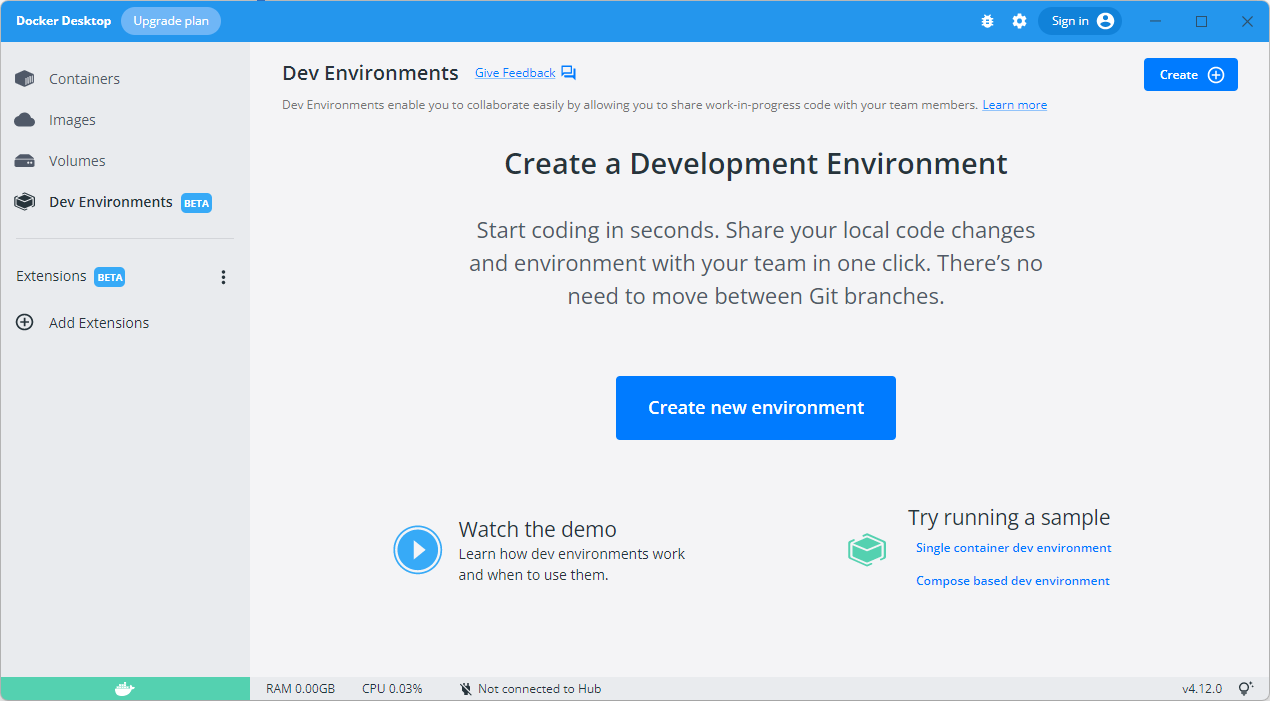
拉取镜像
MineAdmin 需要用的几个镜像列表:
- mysql:5.7 (宿主机安装有,则不需要拉取)
- redis (宿主机安装有,则不需要拉取)
- rabbitmq:management (宿主机安装有或不需要队列功能,则不需要拉取)
首先,拉取 hyperf/hyperf 镜像,打开 cmd 或者 终端
# 进入到你的项目目录
cd your_project_path
docker build -t mineadmin .
# 创建环境容器
docker run -d --name mineadmin -v 本地项目根目录:/opt/www -p 9501:9501 -p 9502:9502 -p 9503:9503 -it mineadmin
参数说明:
- --name 容器名字
- -v 本地目录:容器目录 (宿主机与容器目录挂载)
- -p 本地端口:容器端口 (宿主机与容器端口映射)
拉取 mysql:5.7 镜像,如果本地宿主机安装有mysql,可跳过
# 拉取镜像
docker pull mysql:5.7
# 创建mysql容器
docker run -d -p 3306:3306 --privileged=true -e MYSQL_ROOT_PASSWORD=123456 --name mysql mysql:5.7 --character-set-server=utf8mb4 --collation-server=utf8mb4_general_ci
参数说明:
- -d 表示后台运行
- -p 表示端口映射
- --privileged=true 设值MySQL的root用户权限, 否则外部不能使用root用户登陆
- -e MYSQL_ROOT_PASSWORD=123456 设置MySQL数据库root用户的密码
- --name 表示容器名字
- --character-set-server=utf8mb4 --collation-server=utf8mb4_general_ci 设值数据库默认编码
拉取 redis 镜像,如果本地宿主机安装有redis,可跳过
# 拉取镜像
docker pull redis
# 创建redis容器
docker run --name redis -d -p 6379:6379 redis
参数说明:
- --name 表示容器名字
- -p 表示端口映射
拉取 rabbitmq:management 镜像,如果本地宿主机安装有或者不需要队列功能,可跳过
# 拉取镜像
docker pull rabbitmq:management
# 创建rabbitmq容器
docker run -d --name rabbit -e RABBITMQ_DEFAULT_USER=admin -e RABBITMQ_DEFAULT_PASS=admin -p 15672:15672 -p 5672:5672 -p 25672:25672 -p 61613:61613 -p 1883:1883 rabbitmq:management
参数说明:
- -d 表示后台运行
- --name 表示容器名字
- -e RABBITMQ_DEFAULT_USER=admin 设置rabbitmq默认的用户名
- -e RABBITMQ_DEFAULT_PASS=admin 设置rabbitmq默认的密码
- -p 表示映射的一系列端口
Docker Compose方式环境安装
前提条件
- 宿主机安装好
docker、docker-compose环境 - 宿主机安装好
nodejs、npm、yarn环境,nodejs建议装lts版本 - 下载【前端】,然后在后端根目录建立
mine-ui目录,前端文件复制到这里
步骤
- 第一次跑暂时只启动
hyperf、mysql、redis这三个容器
注意:
mysql和redis没有映射出来持久化,需要你自己百度一下
# 只启动`hyperf`、`mysql`、`redis`这三个容器
docker-compose up -d hyperf mysql redis
第一次跑要先进容器,跑一遍 composer 和mine:install的命令
# 进hyperf容器
docker-compose exec hyperf /bin/sh
# 查看当前目录,即mineadmin目录
pwd
# /opt/www
# 安装依赖
composer install -vvv
# 创建 .env 文件
cp .env.example .env
# 修改.env文件 需要预先配置好mysql和redis,默认密码是12345678
vim .env
# 安装mineadmin
php bin/hyperf.php mine:install
# 退出hyperf容器
exit
- 启动前端
提示:
docker-compose.yml前端映射的是8101端口,自己修改成想要的端口
# 进入前端目录
cd mine-ui
# 修改mine-ui/.env文件的ip为你服务器ip
npm install
npm run dev 或者 npm run build
# 或者
# yarn install
# yarn dev 或者 yarn build
# 退回mineadmin目录
cd ..
# 启动前端容器
docker-compose up -d nginx-frontend
提示:
hyperf容器内没有nodejs、npm环境,所以要在宿主机安装前端npm先打包,要是你不小心在打包前就已经起了前端服务,那么可以执行以下命令删除掉前端容器:
# 停止nginx-frontend容器 && 删除nginx-frontend容器
docker-compose stop nginx-frontend && docker-compose rm nginx-frontend
# 输入y,确认删除
# 前端打包完后,单独启动前端服务
docker-compose up -d nginx-frontend
# 可选:查看日志
# docker-compose logs nginx-frontend
- 如果登录时一直转圈圈,可能
super_admin和admin_role有问题,要从数据库读取后抄进.env
# 进入mysql容器
docker-compose exec mysql /bin/bash
# 进入mysql客户端
mysql -uroot -p
# 输入密码:12345678
# 选择mineadmin库
use mineadmin;
# 分别查询出`super_admin`和`admin_role`的id
select * from system_user;
select * from system_role;
# 退出mysql
exit
# 退出容器
exit
# 停止和删除redis容器,或者你连进去redis,清空掉缓存
docker-compose stop redis && docker-compose rm redis
# 如有提示,输入y
# 重启容器
docker-compose up -d redis
- 完成
docker-compose.yml前端映射的是8101端口,自己修改成想要的端口
前端访问地址:http://服务器地址:8101
后端地址验证:http://服务器地址:9501
至此,环境已搭建完毕。
宝塔面板下的环境安装
提示
以下教程为全新系统的安装方式,可根据自己服务器的实际情况,挑选适合自己的章节
注意:图片可以点击放大查看
安装宝塔面板
- ECS服务器,重新初始化操作系统 , 安全组开放宝塔面板所需网络端口。例如:8888端口。
- 安装面板,执行以下命令:
yum install -y wget && wget -O install.sh http://download.bt.cn/install/install_6.0.sh && sh install.sh
- 按提示打开宝塔面板,完成下述各项操作步骤。
安装所需的web应用
在软件商店中搜索如下应用,并按提示完成安装即可。
- nginx:1.21
- mysql:5.7
- php:8.0
- phpmyadmin:5.1
- Node.js版本管理器
Redis 不直接安装,而是通过PHP管理器来安装
PHP配置
安装扩展
在 PHP8.0 管理-安装扩展 中,安装 fileinfo、redis、swoole 扩展。 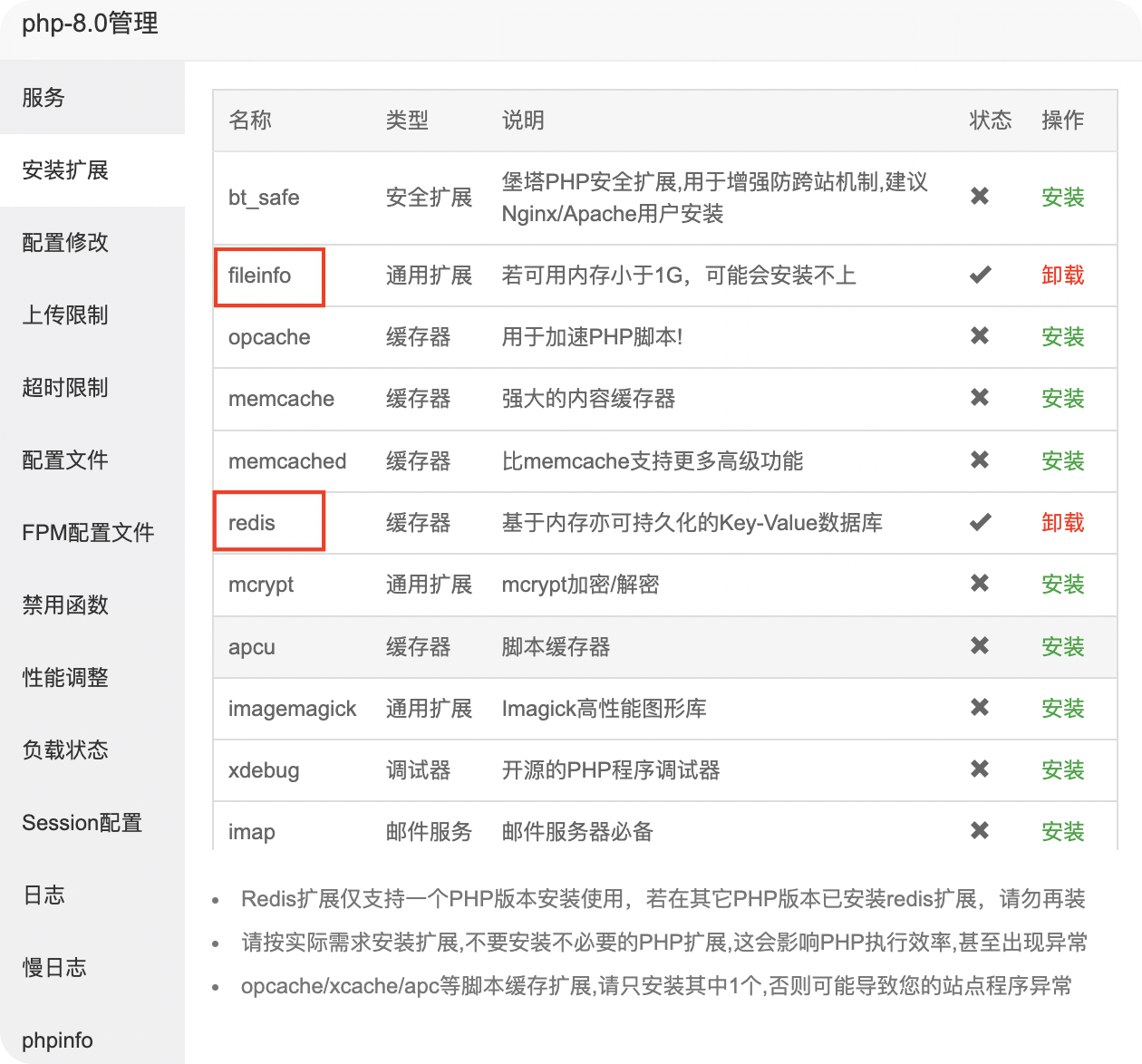
修改配置文件
点击 配置文件 选项卡,搜索 disable_functions,替换成:
disable_functions = passthru,chroot,chgrp,chown,popen,ini_alter,ini_restore,dl,openlog,syslog,readlink,symlink,popepassthru,imap_open,apache_setenv

并在最后一行加入:
swoole.use_shortname = 'Off'
重启面板
由于宝塔的PHP命令行相关设置不会即时生效,也可能是bug等问题,需要对宝塔面板进行重启。
点击 右上角-重启-重启面板 等待几秒钟即可重启完毕
后端代理配置
接下来,我们对 nginx 进行配置
server {
# 端口
listen 80;
# 域名 前端访问地址,改成自己的
server_name demo.mineadmin.com;
# 日志
access_log /data/wwwlogs/demo.mineadmin.com_nginx_access.log combined;
error_log /data/wwwlogs/demo.mineadmin.com_nginx_error.log debug;
# 同域根目录前端代码部署,注意:
location / {
root /data/wwwroot/demo.mineadmin.com;
try_files $uri $uri/ /index.html;
index index.html;
}
# 支持自定义下划线参数通过header传输
# underscores_in_headers on;
# PHP后端代理,这里的 /prod/ 要跟前端 .env.production 的 VITE_APP_PROXY_PREFIX 值一致
location /prod/ {
# 将客户端的 Host 和 IP 信息一并转发到对应节点
proxy_set_header Host $http_host;
proxy_set_header X-Real-IP $remote_addr;
proxy_set_header X-Forwarded-For $proxy_add_x_forwarded_for;
# 将协议架构转发到对应节点,如果使用非https请改为http
proxy_set_header X-scheme https;
# 执行代理访问真实服务器
proxy_pass http://127.0.0.1:9501/;
}
}
上传目录同域名代理配置
后端代理完成后,我们需要对上传目录也设置代理,这里的设置为同域名即访问前端、也能访问后端接口,还可以访问上传目录的附件。
- 如果是非同域名,则跟上一步骤的后端代理配置差不多
# 其他配置......
# proxy_pass http://127.0.0.1:9501/;
# }
# 在此配置下面继续加入配置
# ^~ 不能去掉,/upload/ 中的 upload 可以改成其他名称
location ^~ /upload/ {
# 将客户端的 Host 和 IP 信息一并转发到对应节点
proxy_set_header Host $http_host;
proxy_set_header X-Real-IP $remote_addr;
proxy_set_header X-Forwarded-For $proxy_add_x_forwarded_for;
# 将协议架构转发到对应节点,如果使用非https请改为http
proxy_set_header X-scheme https;
# 执行代理访问真实服务器
proxy_pass http://127.0.0.1:9501/;
}
上面配置完成以后,我们需要对前端访问图片地址进行设置:
打开 src/config/upload.js 文件,修改 LOCAL 的值
export default {
storage: {
// 后面的 upload 要跟 nginx 的代理配置路径一致
LOCAL: 'http://demo.mineadmin.com/upload',
OSS: '',
COS: '',
QINIU: ''
}
}
消息服务代理配置
消息服务是websocket协议,可以按照此配置修改成自己的:
server {
# 端口
listen 80;
# 域名 前端访问地址,改成自己的
server_name message.mineadmin.com;
# 日志
access_log /data/wwwlogs/message.mineadmin.com_nginx_access.log combined;
error_log /data/wwwlogs/message.mineadmin.com_nginx_error.log debug;
location / {
# WebSocket Header
proxy_http_version 1.1;
proxy_set_header Upgrade websocket;
proxy_set_header Connection "Upgrade";
# 将客户端的 Host 和 IP 信息一并转发到对应节点
proxy_set_header X-Real-IP $remote_addr;
proxy_set_header X-Forwarded-For $proxy_add_x_forwarded_for;
proxy_set_header Host $http_host;
# 客户端与服务端无交互 60s 后自动断开连接,请根据实际业务场景设置
proxy_read_timeout 60s ;
# 执行代理访问真实服务器
proxy_pass http://127.0.0.1:9502/;
}
}
部署前端
部署前端,有两种方式:
- 第一种为本地打包,然后上传服务器。
- 第二种可以通过git管理代码,每次在服务器上拉下最新代码后,在服务器上打包。
本地打包
打包后前端输出到 dist 目录,打包后把此目录的文件上传到服务器即可。
yarn build
本地预览
打包完成后,我们可以对打包的前端以服务器模式进行预览,可以查看程序状态,以防止打包前与打包后出现的差异或者bug
yarn preview
服务器打包
- 第一步:服务器上安装nodejs管理器

- 第二步:添加node项目,可以参考下图配置,点提交
提示
第一次添加项目会自动下载依赖,并且启动项目。
注意:打包完成后,项目服务状态会成为【未启动】状态,这个是正常的,以后每次需要打包,只需要启动一次项目即可
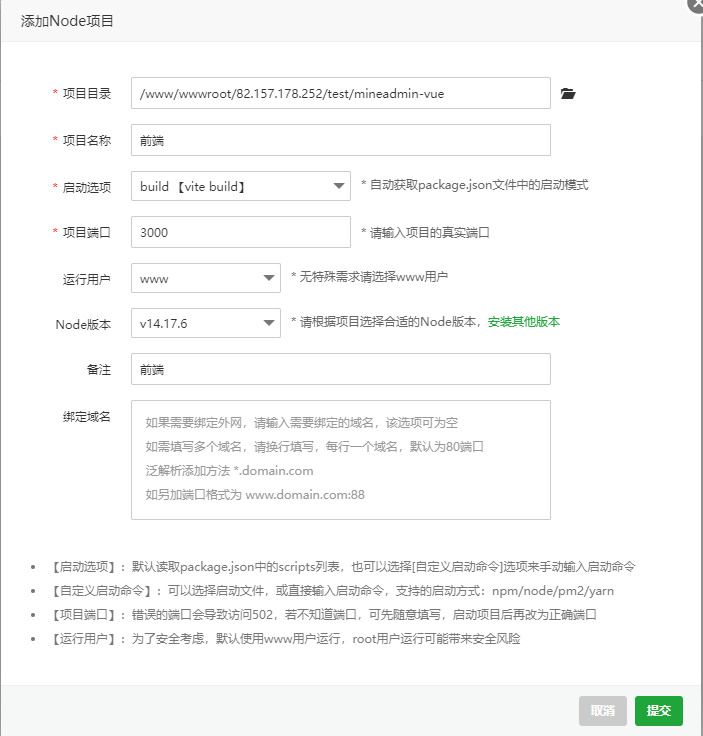
- 第三步:在PHP项目里,添加个普通的静态网站,目录指向前端目录的
dist目录。